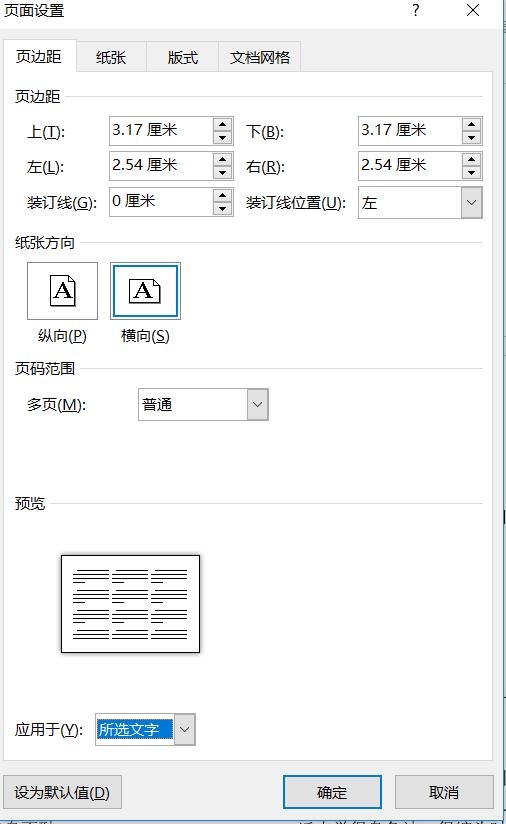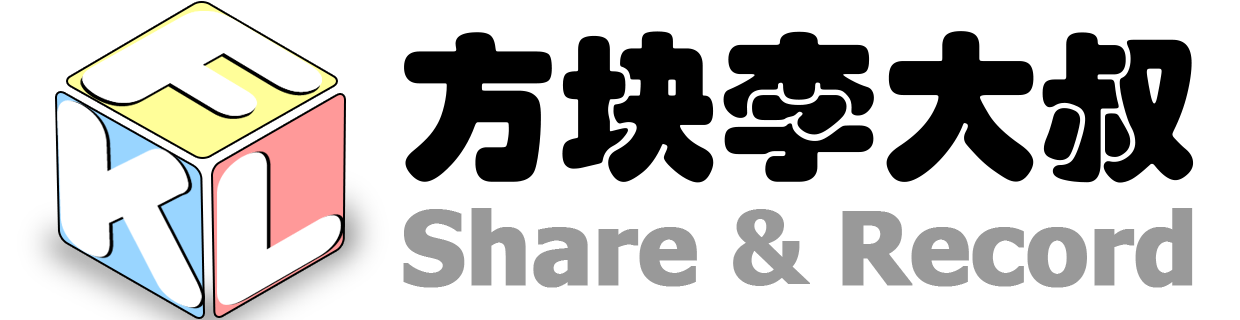释放双眼,带上耳机,听听看~!
我们可以轻松更改整个Microsoft Word文档的方向,但有时候我们可能只需要更改单个页面或几个页面的方向,这时就不那么简单了。比如我们插入一张宽幅图片且不想缩小,插入一个张比较多列的表格等。
在Word中,您可以通过插入章节分隔符来实现这一功能,大叔简单来讲一下。
手动插入分节符并设置方向
手动插入分节符,在要更改页面方向的文本,表格,图片或其他对象的开头和结尾插入“ 下一页”分节符。
- 单击页面应旋转的起始区域。
- 选择“ 页面布局”选项卡。
- 单击“ 页面设置”部分中的“ 分隔符”下拉菜单。
- 选择下一页。
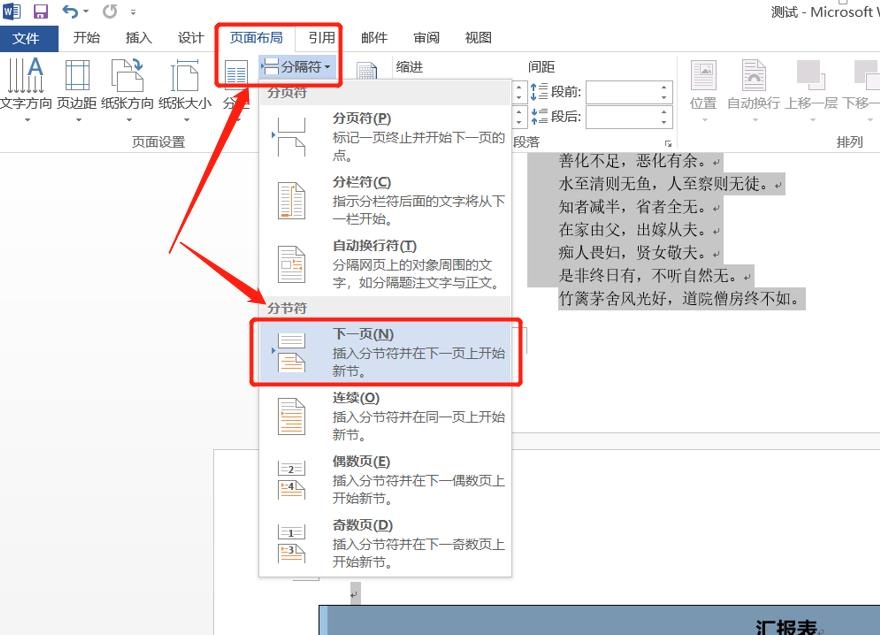
在要旋转的区域的末尾重复上述步骤,然后继续以下步骤:
- 将光标放在我们要改变方向页面上。
- 单击菜单中“ 页面设置”区域右下角的小箭头,打开“ 页面设置详细信息”窗口。
- 单击”页边距“选项卡。
- 在“ 纸张方向”部分中选择“ 纵向” 或“ 横向 ” 。
- 下方的应用于选择本节
- 单击确定。
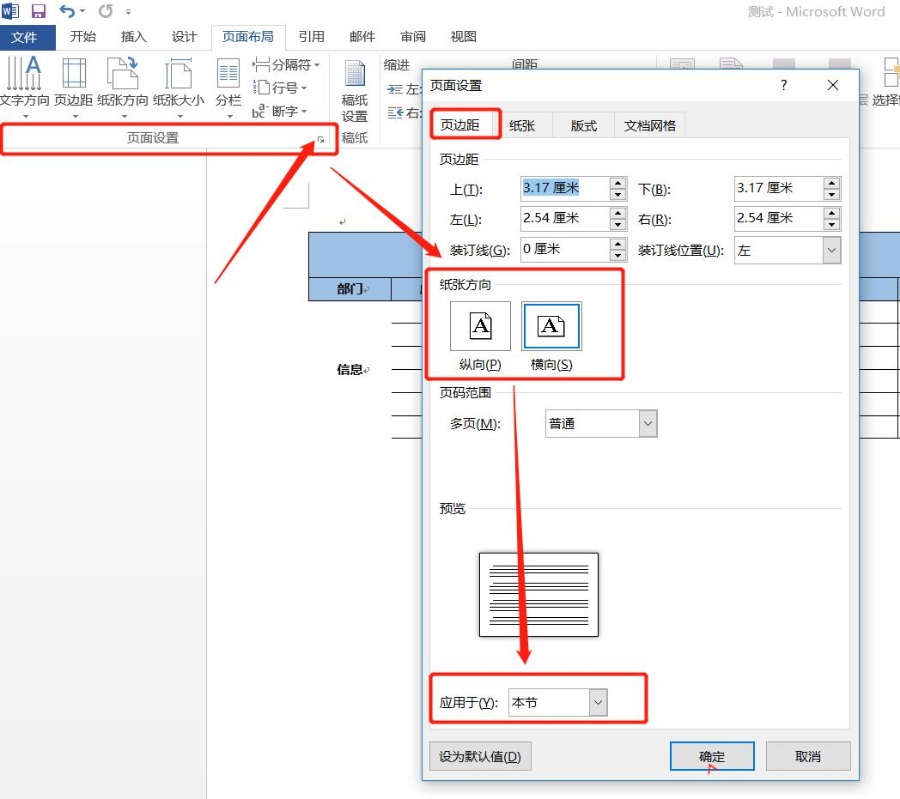
让Word自动实现改变方向
除了手动设置,其实我们还可以让Word自动实现这部分功能。
- 选择要切换到新方向的所有文本,图像和页面。
- 单击“ 页面布局”选项卡。
- 在“ 页面设置”部分中, 单击位于该部分右下角的小箭头,打开“ 页面设置”详细信息窗口。
- 进入页边距选项卡。
- 从“ 纸张方向”部分选择“ 纵向”或“ 横向 ” 。
- 从窗口底部的“应用于:”所选文字“。
- 单击确定。